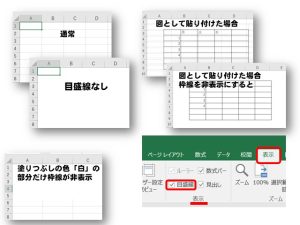【iPhone】LINEの文字サイズを変更して見やすくする方法
日常よく使うLINEで、文字が小さくて見辛いと思ったことはありませんか?
LINEで文字の大きさの変更方法は大きく分けて2つあります。
LINEの設定から変更する方法と、iPhoneの設定から変更する方法です。
- LINEから文字サイズを変更する場合
LINEを開き、ホーム→設定(歯車マーク)→トーク→フォントサイズ→「iPhoneの設定に従う」がオフの状態で「小・中・ 大・特大」から選択します。
- iPhoneの設定から文字サイズを変更する場合(LINE側で「iPhoneの設定に従う」をオンにしておきましょう)
設定→画面表示と明るさ→テキストサイズを変更→画面下側のズームスライダー上の●の位置をお好みの大きさになるように動かします。太字の設定は、ひとつ戻って、テキストサイズを変更の下に表示されています。
・ちなみに、設定→アクセシビリティ→画面表示とテキストサイズ→「文字を太くする」の下に表示されている「さらに大きな文字」を開き、オンにし、下側のズームスライダーを左右に調整することでも設定できます。
・アクセシビリティの中からの設定では、「透明度を下げる」「コントラストを上げる」などでコントラストを調整することで更に見やすくすることもできます。
更に更に、「明るさの自動調整」がオンになっていると、明るい日差しの中と日陰を行ったり来たりしても、周りに明るさに合わせて自動的に明るさの調整をしてくれるので、画面が見にくいということも少ないです。
LINEに限らず、文字や画面が見辛い場合はアクセシビリティの設定などをいろいろ変更して、自分に合った設定を見つけて見て下さいね。設定→画面表示と明るさ→外観モードの「ダーク」もおすすめです。